Как добавить Доску во Встречи и Вебинары
Если вы проводите встречу или вебинар в МТС Линк Встречах или Вебинарах, вы можете в любой момент воспользоваться онлайн-доской.
Как это сделать?
Перейдите в режим демонстрации экрана и выберите Доски Линк.
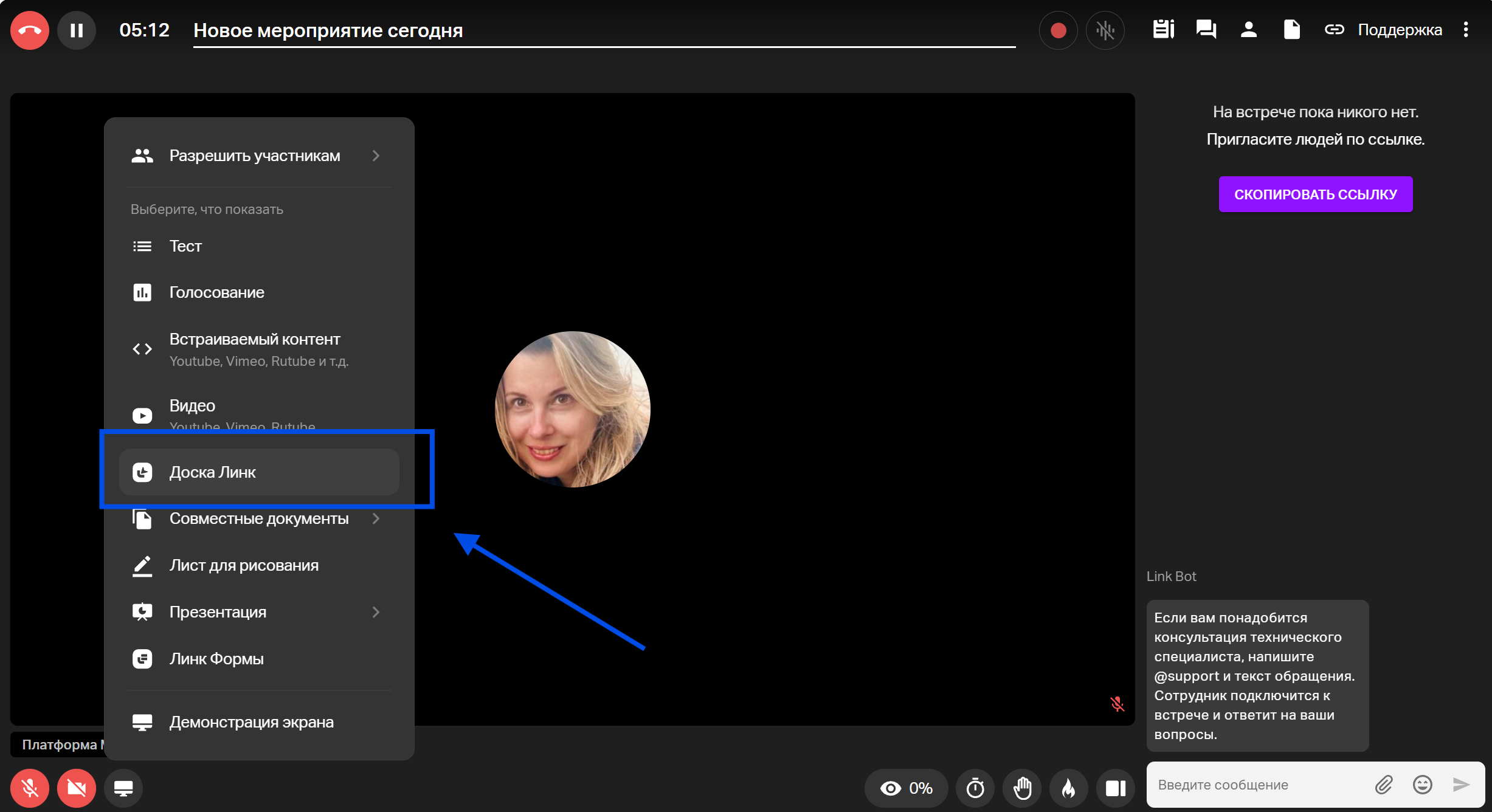
Если у вас уже есть аккаунт, разные команды или много досок, вы увидите предложение выбрать нужную команду и нужную доску. Также вы всегда можете создать новую доску для встречи.
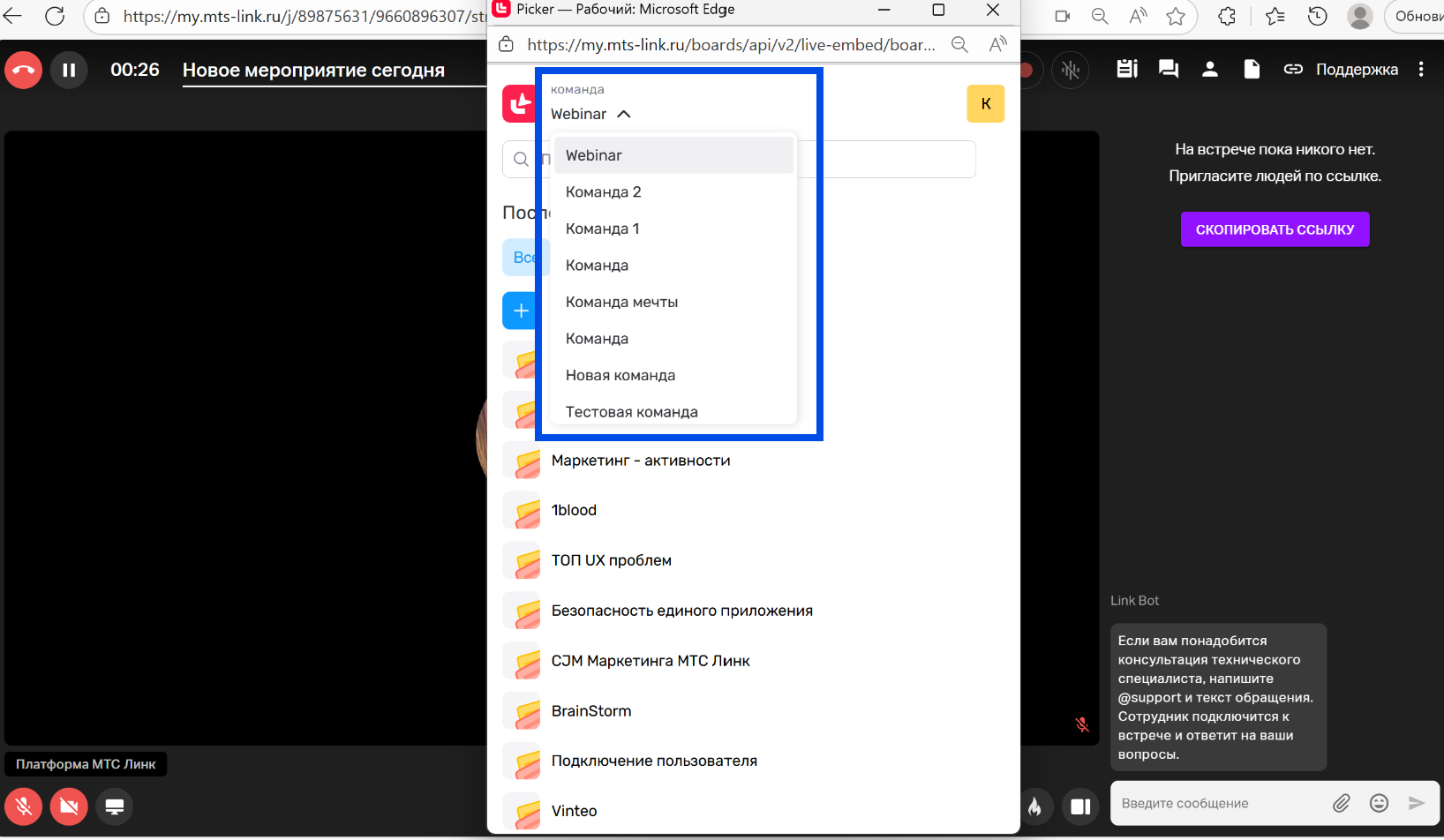
Если у вас в команде много досок, вы можете найти нужную вам доску по названию, через поиск или выбрав среди всех, моих и других досок.
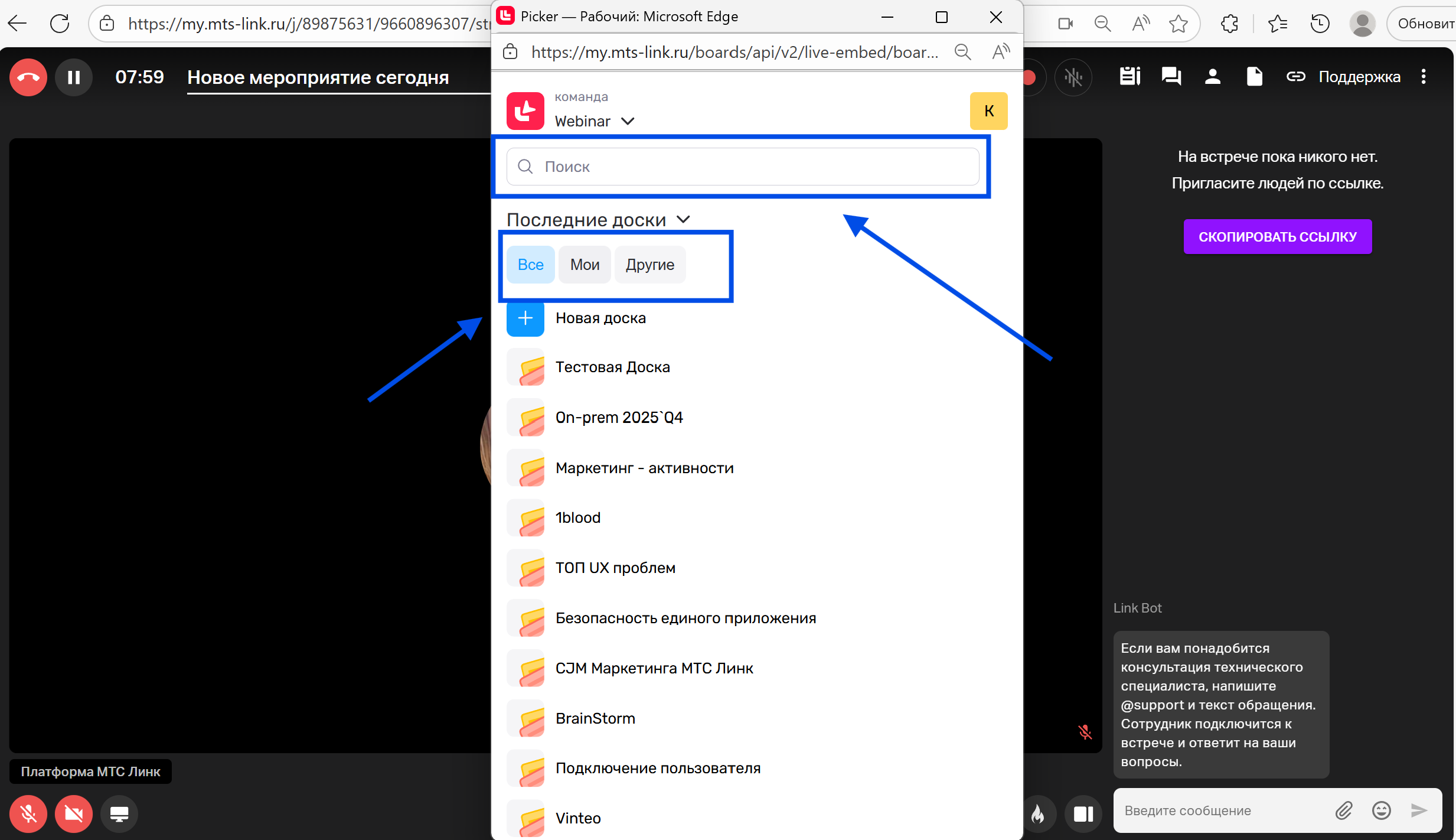
После выбора доски вы можете:
- определить уровень доступности доски для участников мероприятия - разрешить редактирование или запретить;
- при необходимости включить следование за вами всеми пользователями, которые находятся на доске.
После мероприятия доска останется доступной во встрече или вебинаре, а также сохранится в файлах организатора встречи
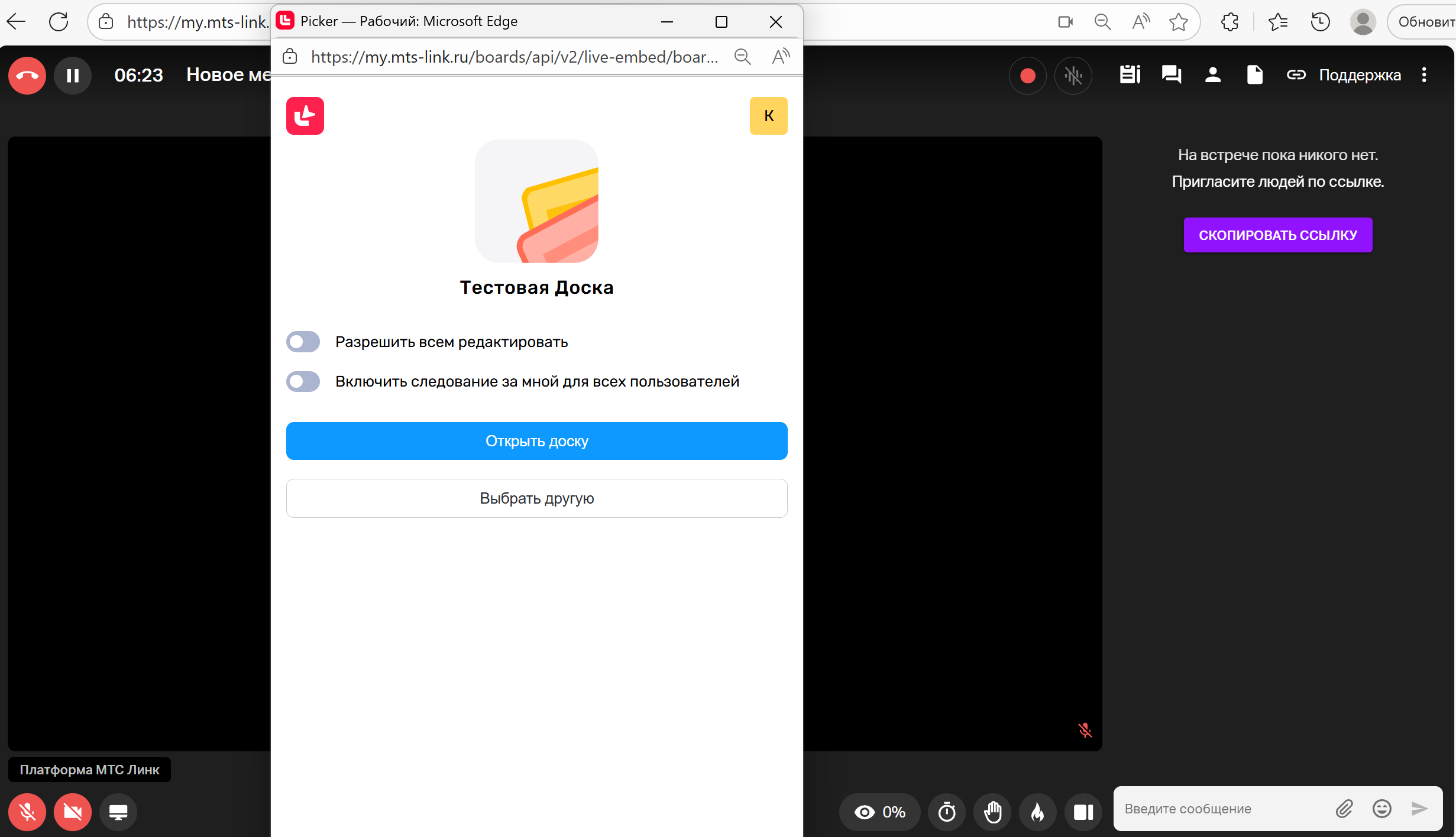
Также вы можете добавить доску заранее до мероприятия.
Это может сделать:
1) В разделе файлы или настройки вебинара
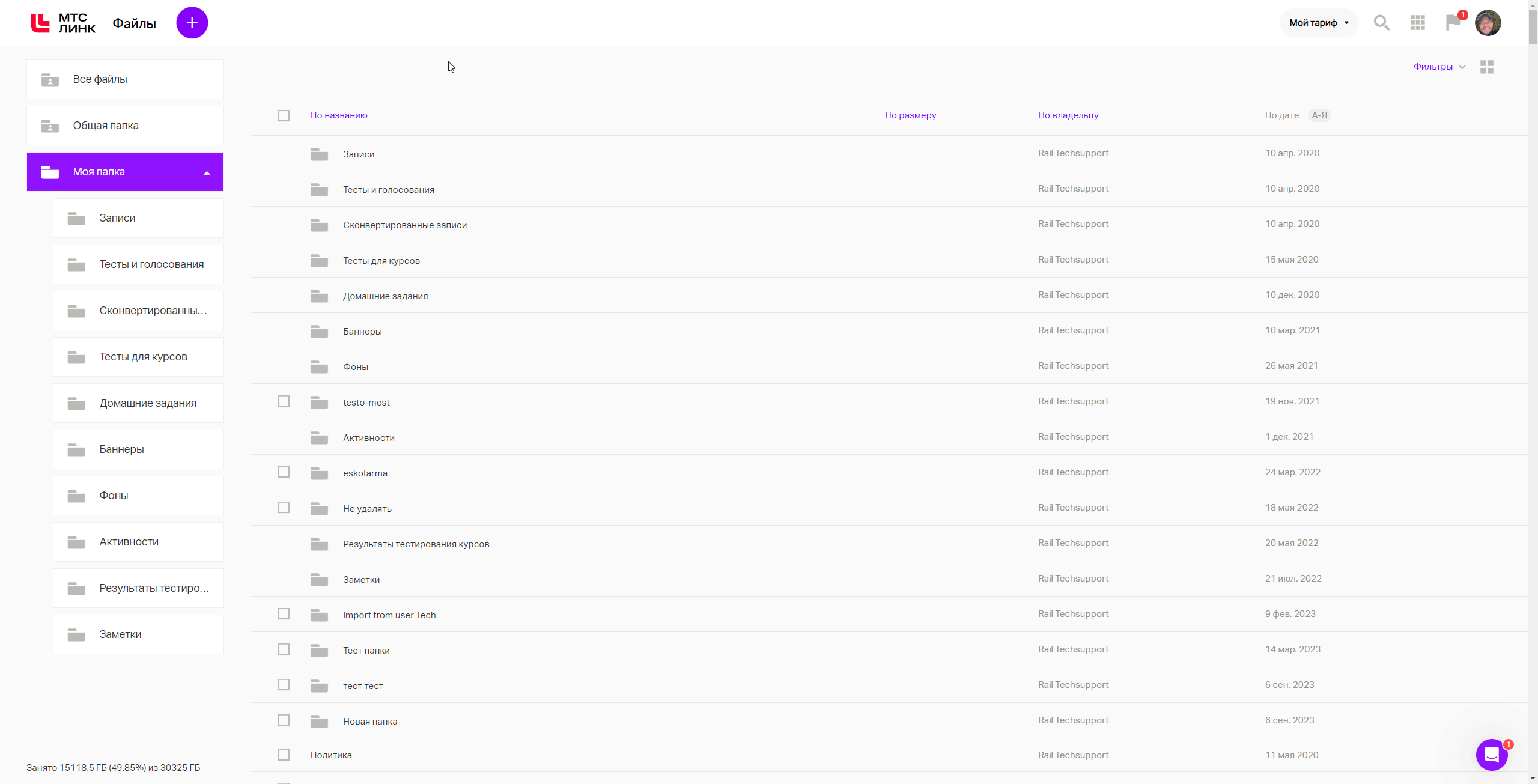
2) В комнате мероприятия:
перейдите на вкладку Файлы и нажмите на значок "Добавить Доску":
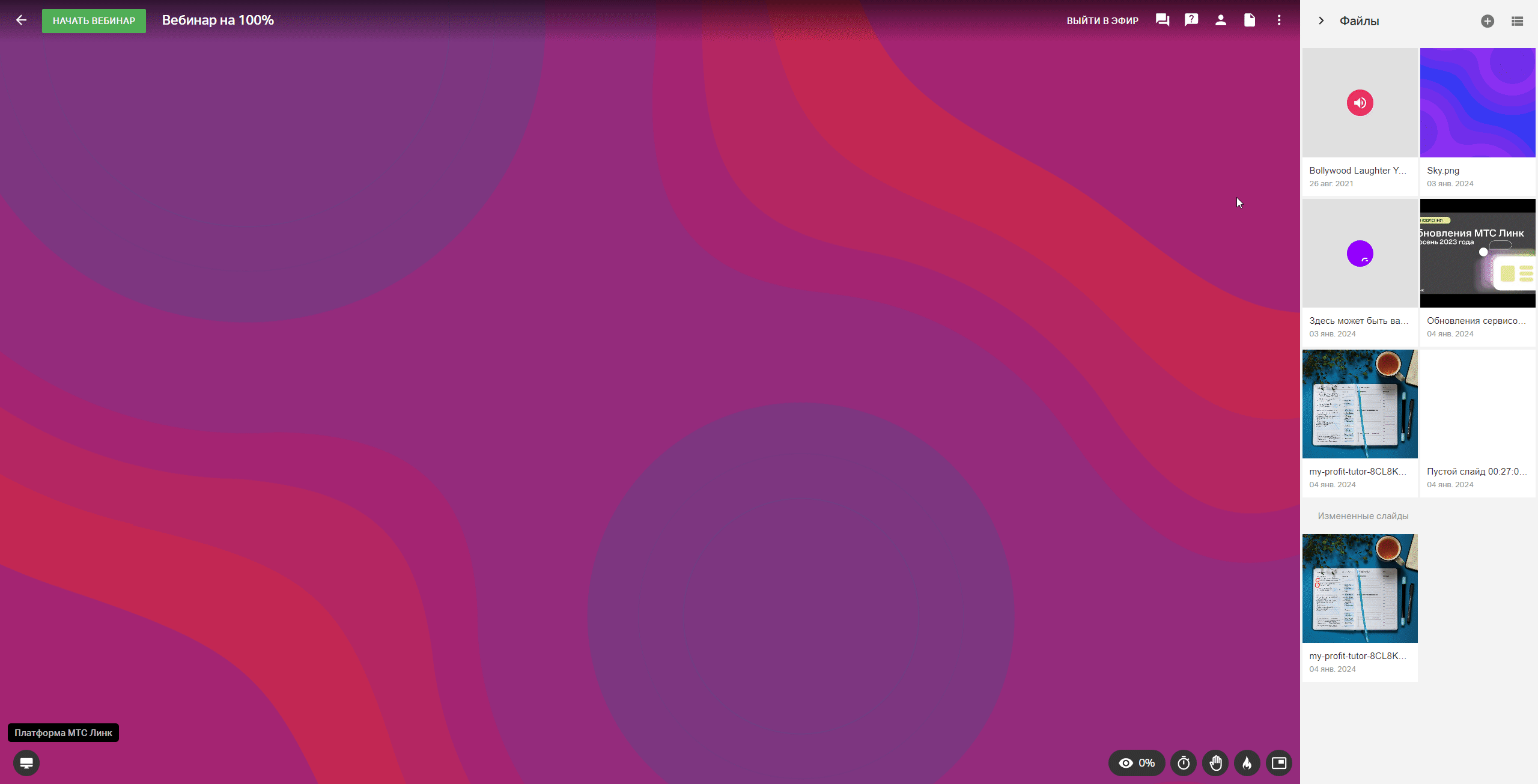
Ограничения работы с МТС Линк Доской
На текущий момент участники с мобильных устройств не смогут работать в МТС Линк Досках во время мероприятия.
В записи доску редактировать нельзя. Мы сделали так для того, чтобы никто случайно не поменял наработки, созданные во время вебинара.
В любой момент записи доска будет выглядеть также, как она выглядела, когда над ней закончили работать. Это значит, что при просмотре видео уже проведенного вебинара Вы и другие участники увидят сразу конечный результат, отображенный на доске в момент, когда ее перестали использовать.
Бесплатный функционал Досок предполагает наличие 3 досок на пользователя. Для регулярной командной работы воспользуетесь платным тарифом с неограниченном количеством Досок. Подробнее.
